[Windows XP設定流程]
STEP1:
請看螢幕的右下角,查看[區域連線]連線圖示(為兩台電腦重疊打叉或閃爍的小圖示),將滑鼠移到圖示上靜止1~2秒,會出現提示文字,文字內容為[區域連線]者,請連點滑鼠左鍵二下。
或
STEP2:
在[區域連線 狀態]視窗中,點選[內容]。
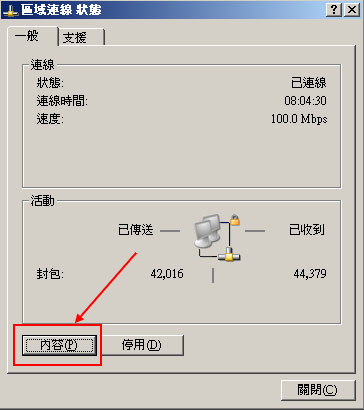
STEP3:
在[區域連線 內容]視窗中,點選[Internet Protocol(TCP/IP)],接著點選[內容]。
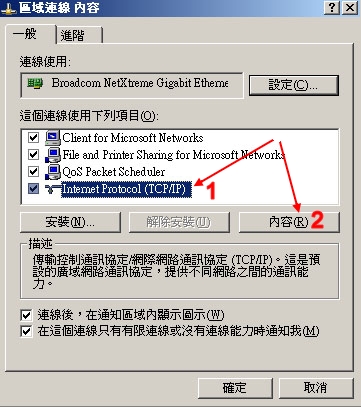
STEP4:
在[Internet Protocol(TCP/IP)內容]視窗中,點選[使用下列的IP位址] ,輸入[IP位址](即線上申請IP時系統所分配的IP位址)、 [子網路遮罩]、[預設閘道];點選[使用下列的DNS伺服器位址],輸入[慣用DNS伺服器],最後點選[確定],即可正常上網。
PS:宿舍IP資料查詢,自行連結至宿舍IP分配表 查詢(IP位址、子網路遮罩、預設閘道、慣用DNS伺服器)。
如申請時網卡卡號填錯將無法對外連線,僅能使用校內網路(可連上學校首頁)。
[Windows VISTA、Windows 7設定流程]
STEP1:
請看螢幕的右下角,查看[區域連線]連線圖示(為兩台電腦重疊打叉或閃爍的小圖示),將滑鼠移到圖示上單擊滑鼠左鍵一下。
或
STEP2:
點選[網路和共用中心]。
STEP3:
在[網路和共用中心]視窗中,點選[管理網路連線]。
STEP4:
在[管理網路連線]視窗中,找尋[區域連線], 如果[區域連線 已停用]請看STEP4-1,不然請看STEP5。
或
STEP4-1:
在[區域連線 已停用]圖示上,點擊滑鼠右鍵,選擇[啟用]。
STEP5:
在[區域連線]圖示上,點擊滑鼠右鍵,選擇[內容]。
STEP6:
在[區域連線 內容]視窗中,選擇 [Internet Protocol Version 4 (TCP/IPv4)],接著點選[內容]。
STEP7:
在[ Internet Protocol Version 4 (TCP/IPv4) 內容]視窗中,點選[使用下列的IP位址],輸入[IP位址] (即線上申請IP時系統所分配的IP位址)、[子網路遮罩]、[預設閘道];點選[使用下列的DNS伺服器位址],輸入[慣用DNS伺服器],最後點選[確定]。
STEP8:
在[區域連線 內容]視窗中, 點選[確定],即可正常上網。
PS:宿舍IP資料查詢,自行連結至宿舍IP分配表 查詢(IP位址、子網路遮罩、預設閘道、慣用DNS伺服器)。
如申請時網卡卡號填錯將無法對外連線,僅能使用校內網路(可連上學校首頁)。